Win11如何设置图片打开方式?Win11设置图片打开方式的方法
时间:2023-09-16作者:bianji
Win11设置图片打开方式的方法






1、首先右键想打开的照片,选择“打开方式”。

2、然后在其中使用“画图”或“照片”打开它。

3、如果无法使用,可以尝试右键开始菜单打开“设置”。

4、然后进入左边“应用”打开“默认应用”。

5、然后在其中找到想要使用的打开方式。

6、在其中将所有图片格式都设置为该软件即可。

1、首先右键想打开的照片,选择“打开方式”。

2、然后在其中使用“画图”或“照片”打开它。

3、如果无法使用,可以尝试右键开始菜单打开“设置”。

4、然后进入左边“应用”打开“默认应用”。

5、然后在其中找到想要使用的打开方式。

6、在其中将所有图片格式都设置为该软件即可。


2017-03-14
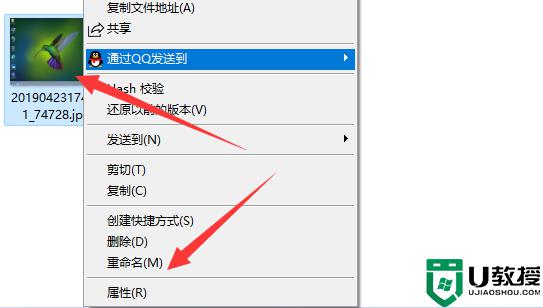
2022-09-15
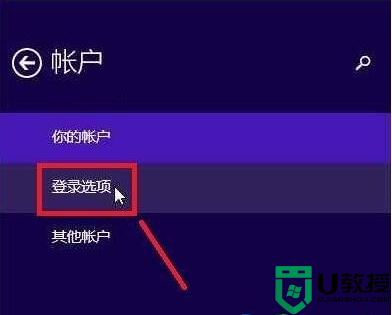
2015-09-21
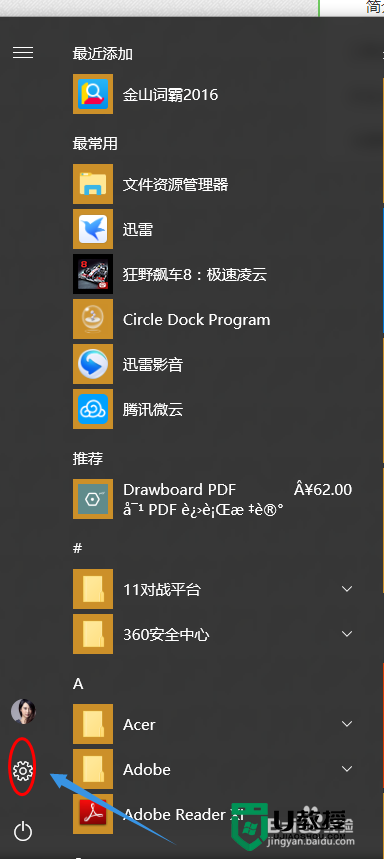
2017-01-09
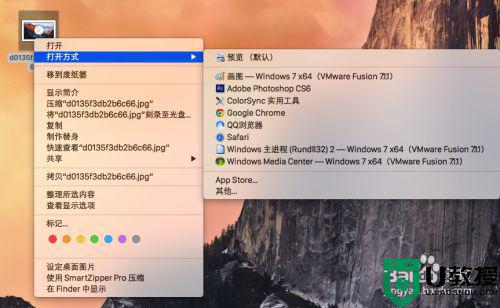
2021-03-24

2023-09-15

2017-06-25
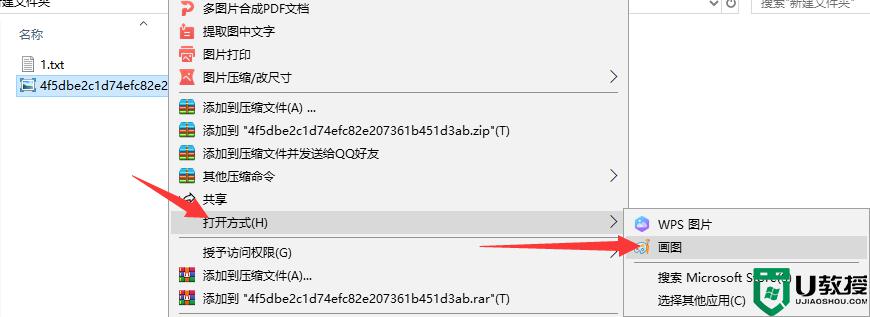
2021-03-22
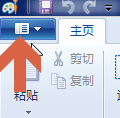
2024-02-14
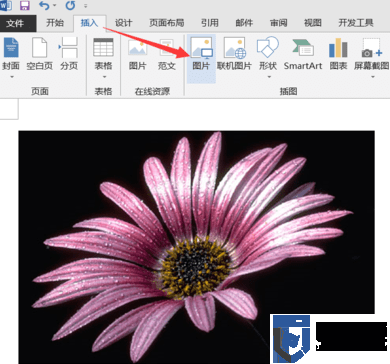
2017-08-24

2024-08-06

2024-07-17

2024-07-13

2024-07-13


2024-06-14